
パソコン(iTunes)を使ってiPhoneをバックアップ・復元する方法
Contents[OPEN]
バックアップから復元する方法
PCとiPhoneをつなぎ、iTunesから復元
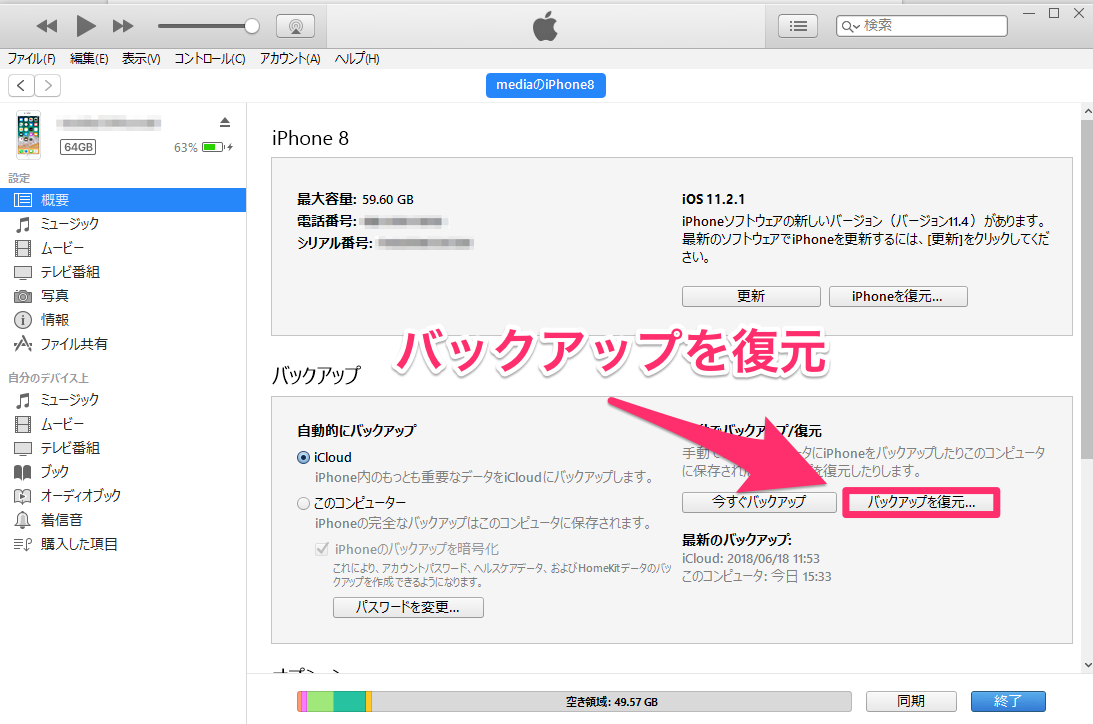
iPhoneとPCを接続した状態で「今すぐバックアップ」ボタンの隣にある「バックアップを復元」を選択します。これでバックアップしたアプリなどが復元されます。
※機種変更の場合は、PCへのバックアップが済んだら古いiPhoneをPCから抜き、新しいiPhoneを挿して「バックアップを復元」しましょう。
iTunesがない!
Macを使用している場合で、OSのバージョンが「Catalina」だと、iTunesがなくなっています。
アプリや音楽ファイルだけでなく、スマホ端末の管理まで一括でてきていた「iTunes」はなくなり、それぞれのメディア形式に合わせて専用のアプリケーションが登場しています。
参照:Apple公式サイト「iTunes はどうなったのか?」
Mac OS Catalinaを利用している場合は、「iTunes」ではなく、「Finder」を利用して端末のバックアップを行いましょう。
参照:Apple公式サイト「Finder を使って iPhone、iPad、iPod をコンピュータと同期する」
「このiPhoneのソフトウェアが古すぎるため…」と表示された
機種変更などを行った際、バックアップからの復元がうまくいかないことがあります。
もし、iTunesに「このiPhoneのソフトウェアが古すぎるため、バックアップ”○○”はこのiPhoneの復元には使用できません。」表示されたら、こちらの記事を読んでみてください。
「このiPhoneのソフトウェアが古すぎるため…」と表示された場合の対処法
LINEやClipboxなど、個別でバックアップが必要な場合も
アプリによっては、上記方法ではデータが戻らないものもあります。アプリ本体だけは上記の「バックアップを復元」でもとに戻すことができますが、アプリ内に保存していたデータはバックアップの対象にならないことがあります。
特に愛用しているアプリや、データが消えたら困るアプリについては、個別でアプリの問い合わせ窓口に確認したり、ヘルプページをよく確認しましょう。
LINEのバックアップ(引き継ぎ)方法
LINEは1つのアカウントを複数のスマホで使うことができないアプリです。機種変更などでアカウントを引き継ぐ場合は、こちらのページに沿って試しましょう。
